Configurando vídeos da Vimeo
A Vimeo é uma excelente opção de storage para vídeos e como muitos clientes utilizam esse serviço, decidimos criar este tutorial para mostrar a forma correta de configuração do modo privado para seus vídeos.
Vale lembrar que esta opção só esta disponível para contas pagas, o plano gratuito não oferece este recurso, conheça os planos. Vamos ao passo-a-passo:
- Acesse o site da Vimeo e faça o login.
- Acesse o menu no canto superior e clique em Configurações da Conta
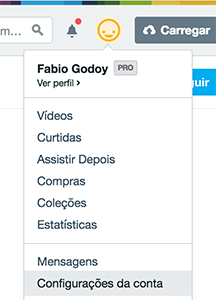
- Na próxima página no menu lateral clique Vídeo depois Predefinições Incorporadas
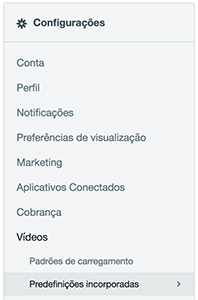
- Nesta seção clique em + Adicionar nova predefinição, nomeie como quiser, sugestões: Privado, Restrito, Oculto e clique em Continuar.
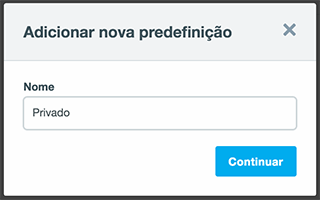
- Na página de configuração da pré-definição em Configurações do Player, configure conforme a imagem abaixo.
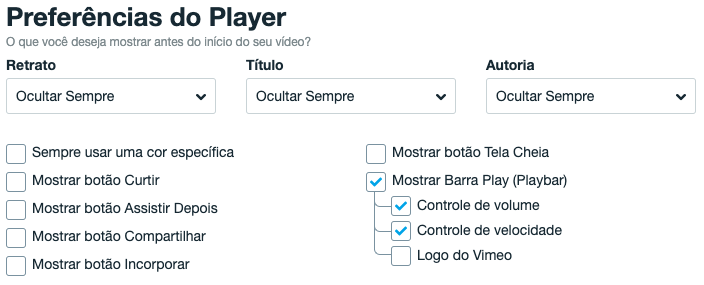
- O próximo item permite você configurar sua logo ou marca d'agua em seus vídeos, deixe desmarcado caso não queira utilizar esta opção.

- Em Tela pós Vídeo (Outro) escolha a opção Nothing.
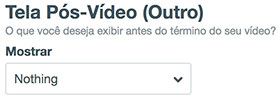
- Depois, antes de salvar, caso tenha algum vídeo já publicado e queira aplicar estas configurações, marque a opção Aplicar também a todos os vídeos existentes.

- Criado então a Pré-definição, agora vamos criar o Padrão de carregamento, que fará com que toda vez que envie um novo vídeo, ele receba as configurações que definirmos nesta área, então volte no menu lateral e clique em Vídeos > Padrões de carregamento.
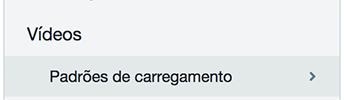
- Em Classificação de conteúdo padrão, marque Sem Classificação ou Para as Idades.
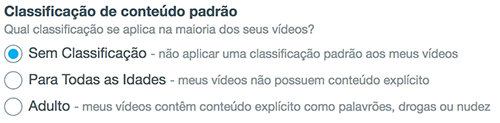
- Em Preferências do vídeo desmarque a primeira opção e deixe marcada apenas a segunda opção.

- Em Escolha uma Pré-Definição, escolha a configuração criada na etapa anterior.
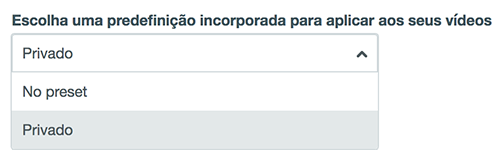
- Em Privacidade escolha a opção Ocultar do Vimeo.com
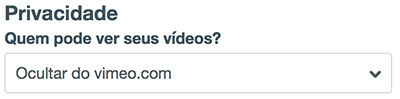
- Depois em Onde seus vídeos podem ser incorporados, escolha: Somente sites eu escolher e clique em + Adicionar domínio para cadastrar, abaixo configurei exemplos de domínios que podem abrir os vídeos, troque pelo seus domínios. Obs: Não é preciso definir seu domínio provisório dominio.eadplataforma.com caso já tenha seu próprio domínio.
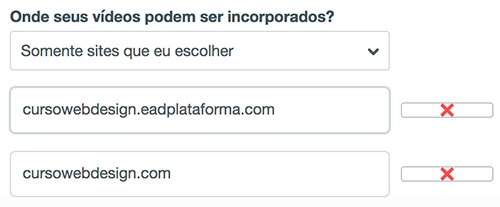
- Depois, desmarque as opções sobre O que as pessoas podem fazer com seus vídeos? e marque o tipo de licença do seu conteúdo, na dúvida marque Sem licença Creative Commons.
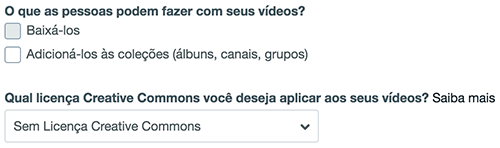
Em todas estas áreas, ao definir alguma configuração, antes de salvar, caso tenha algum vídeo já publicado e queira aplicar estas configurações, marque a opção Aplicar também a todos os vídeos existentes.

Feito, agora os novos vídeos que enviar receberão automaticamente estas configurações, não sendo mais preciso você configurar isso a cada novo vídeo publicado.
Gostou da dica?
Updated 6 months ago